文章詳情頁
怎么解決Win10提示未安裝音頻設備?
瀏覽:55日期:2022-06-28 11:21:03
很多用戶在安裝Win10完系統的時候,使用老是提示“未安裝任何音頻輸出設備”,不知道該怎么解決。這個問題小編的朋友之前也有遇到過,因為這個問題導致無法去看電影和其他視頻文件,接下來小編就給大家分享如何解決Win10說未安裝音頻設備的問題。
Win10說未安裝音頻設備解決方法:
方法一:
1、首先我們鼠標右鍵點擊桌面上的”此電腦“找到”屬性“選項。
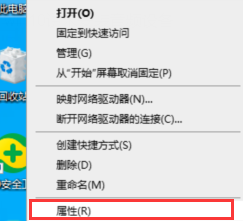
2、我們進入到win10系統頁面,點擊左側菜單控制面板主頁選項進入。
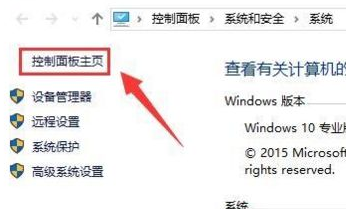
3、點擊”硬件和聲音“進入到頁面,繼續下一步操作。
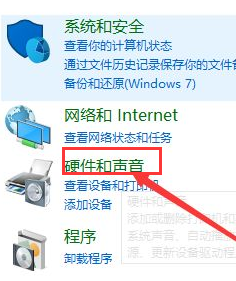
4、點擊”聲音“選項的”管理音頻設備“點擊進入。
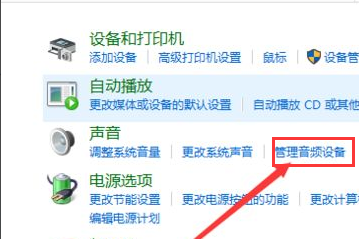
5、在彈出的聲音對話框,點擊未安裝音頻設備勾選顯示禁用的設備選項進入。
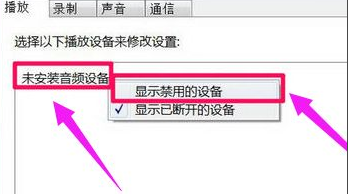
6、最后鼠標右鍵揚聲器,在彈出的菜單勾選”啟用“即可。
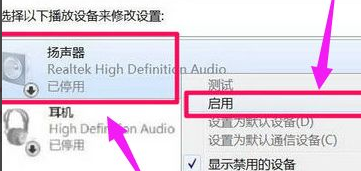
方法二:
1、我們按下win+R鍵進入到運行窗口,輸入命令”services.msc “點擊”確定“進入到服務頁面。
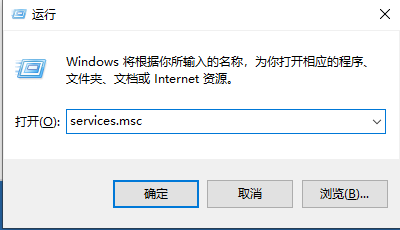
2、進入到頁面,我們找到”Windows Audio“服務,雙擊打開它。
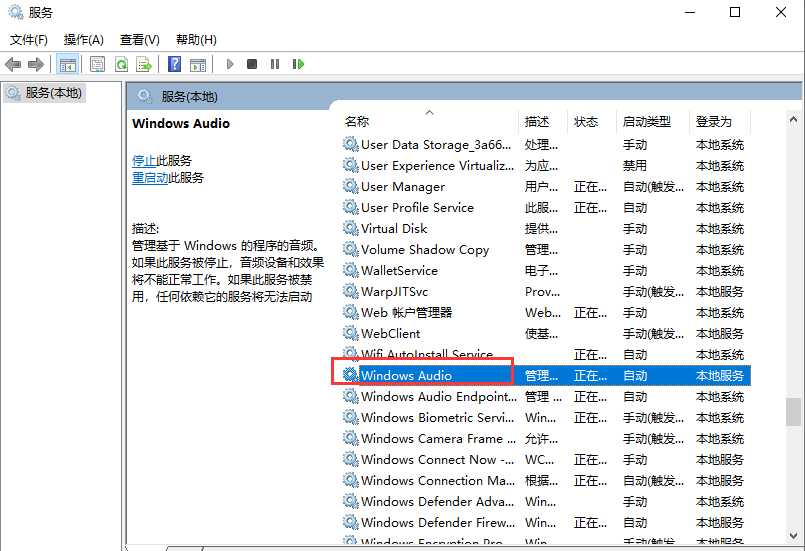
3、該服務未啟動的話將其啟動,若以啟動則先停用,停用后在啟用即可。
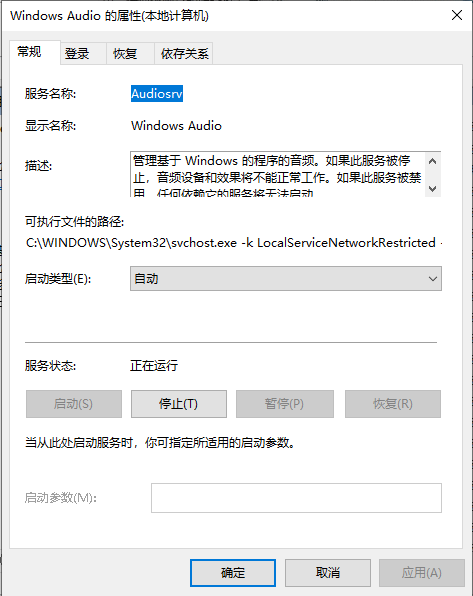
方法三:
1、我們打開鼠標點擊左下角惹任務欄,找到“設備管理器”選項點擊進入。
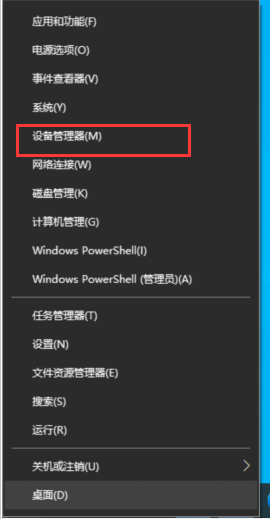
2、進入頁面后展開“音頻輸入和輸出”,在下面的聲卡設備上單擊右鍵,選擇“屬性”。
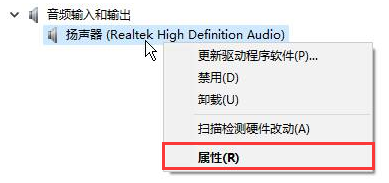
3、點擊“驅動程序”選卡,點擊下面的“回退驅動程序”按鈕。
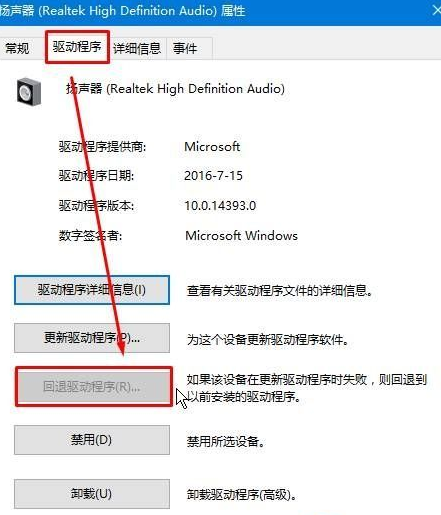
4、完成回退驅動程序操作后,我們重啟win10系統即可。
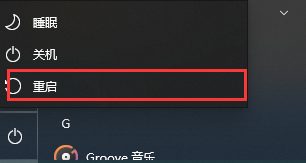
相關文章:
排行榜

 網公網安備
網公網安備